
جدول المحتويات:
- مؤلف John Day [email protected].
- Public 2024-01-30 07:38.
- آخر تعديل 2025-01-23 12:53.


في الإصدار 2.0 من PCB وما يليه ، يحتوي محول ESP8266 Arduino على المسامير الخاطئة حيث لا يمكنك استخدام (الاتصال) مع ESP8266 للاتصال اللاسلكي ببوابة Vortex It Battery Portal.
يربط هذا التعديل محول ESP8266 Arduino بالأجهزة التسلسلية RX1 و TX1 على Arduino Mega 2560
الخطوة 1: الأدوات والمكونات

الادوات المحتاجة:
لحام حديد
كماشة أو أدوات تقشير الأسلاك
مسدس الغراء الساخن (اختياري)
الأجزاء المطلوبة:
محول اردوينو ESP8266 ESP8266 ESP-01
رابط AliExpress
رابط eBay
ESP8266 ESP-01
رابط AliExpress
رابط eBay
دوبونت سلك F-F
رابط AliExpress
رابط eBay
الخطوة 2: التركيب واللحام
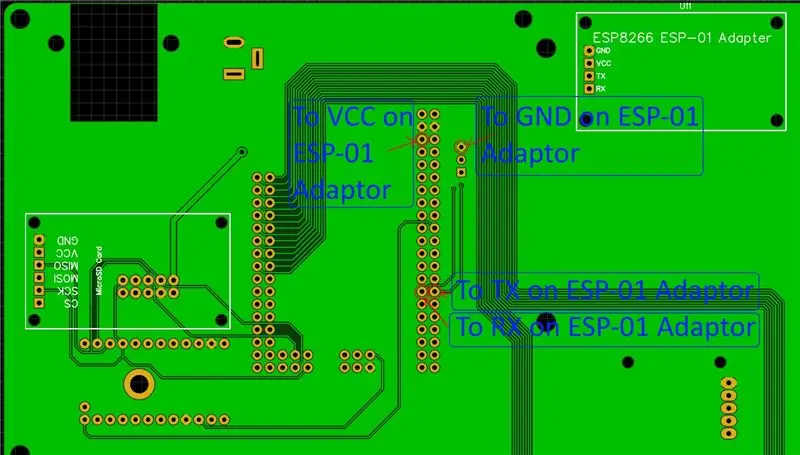

تتعدد
قم بتركيب محول ESP8266 Arduino مع حامل نحاسي مقاس 2.5 مم
قياس
قم بقياس أسلاك Dupont Female وقم بقصها وفقًا لنقاط اللحام. يمكنك تركيب محول ESP8266 Arduino على الفتحة المخصصة أو فتحة قارئ بطاقة SD لأنهما بنفس الحجم.
قطاع
قم بفصل السلك في نهاية أسلاك Dupont Female بحوالي 1-2 مم باستخدام كماشة أو أدوات تعرية الأسلاك
جندى
لحام الأسلاك تشير إلى الصورة:
محول GND ESP8266 Arduino إلى المستوى الأرضي على PCB
محول اردوينو VCC ESP8266 إلى 5V Arduino Mega 2560
محول TX ESP8266 Arduino إلى D19 (RX1) Arduino Mega 2560
محول RX ESP8266 Arduino إلى D18 (TX1) Arduino Mega 2560
الغراء الساخن (اختياري)
الغراء الساخن جميع نقاط اللحام
الخطوة 3: قم بتحميل Arduino Mega Sketch
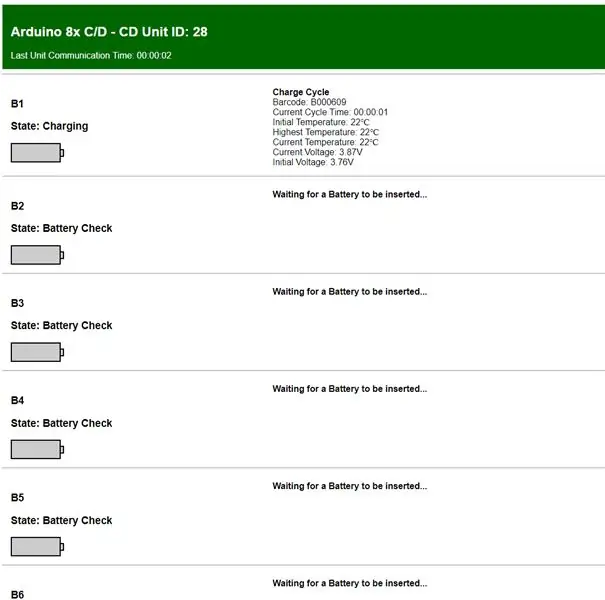
قبل تحميل الرسم ، تحقق من خرج 5V Voltage من Arduino's Voltage Regulator.
قم بتحرير Arduino Sketch من جيثب: arduino-mega-8x-charger-discharger قم بتغيير هذا الخط في Arduino Sketch إلى قراءة الجهد الخاص بك
مرجع تعويم constVoltage = 5.01 ؛ // 5 فولت إخراج اردوينو
يمكنك أيضًا تغيير بعض الإعدادات المخصصة الأخرى لاحتياجات الاختبار الخاصة بك
بنية typedef {const float shuntResistor [8] = {3.3، 3.3، 3.3، 3.3، 3.3، 3.3، 3.3، 3.3} ؛ مرجع تعويم constVoltage = 5.01 ؛ // 5V إخراج Arduino const تعويم افتراضي BatteryCutOffVoltage = 2.8 ؛ // الجهد الذي يتوقف فيه التفريغ ثابت بايت restTimeMinutes = 1 ؛ // الوقت بالدقائق لإراحة البطارية بعد الشحن. 0-59 صحيحة const int lowMilliamps = 1000 ؛ // هذه هي قيمة Milli Amps التي تعتبر منخفضة ولا يتم إعادة شحنها لأنها تعتبر خطأ ثابتًا في ارتفاع ميلي أوم = 500 ؛ // هذه هي قيمة Milli Ohms التي تعتبر عالية وتعتبر البطارية معيبة const int offsetMilliOhms = 0 ؛ // معايرة الأوفست لـ MilliOhms const بايت ChargingTimeout = 8 ؛ // المهلة بالساعات لشحن const بايت tempThreshold = 7 ؛ // عتبة التحذير بالدرجات فوق درجة الحرارة الأولية للبايت tempMaxThreshold = 10 ؛ // الحد الأقصى للدرجات فوق درجة الحرارة الأولية - تم اعتبار بطارية تعويم ثابتة معيبة VolatgeLeak = 2.00 ؛ // على الشاشة الأولية "BATTERY CHECK" لاحظ أعلى جهد لكل وحدة وقم بتعيين هذه القيمة أعلى بقليل للبايت الثابت moduleCount = 8 ؛ // عدد الوحدات النمطية const بايت screenTime = 4 ؛ // الوقت بالثواني (الدورات) لكل شاشة نشطة ، ثبات الشاشة في التفريغReadInterval = 5000 ؛ // الفترات الزمنية بين قراءات التفريغ. ضبط لـ mAh +/-} CustomSettings ؛
قم بتوصيل Arduino Mega بجهاز الكمبيوتر الخاص بك وقم بتحميل ASCD_Mega.ino shetch
حدد منفذ COM الصحيح وقم بتحميل الرسم التخطيطي
ملاحظة: ستحتاج أيضًا إلى إضافة مسلسلات مستشعر دالاس:
DeviceAddress tempSensorSerial [9] = {{0x28 ، 0xFF ، 0xF5 ، 0xF9 ، 0x40 ، 0x18 ، 0x03 ، 0x97} ، {0x28 ، 0xFF ، 0xB3 ، 0x9E ، 0x42 ، 0x18 ، 0x01 ، 0x07} ، {0x28 ، 0xFF ، 0x29 ، 0xF5 ، 0x40 ، 0x18 ، 0x03 ، 0xFA} ، {0x28 ، 0xFF ، 0x51 ، 0xA1 ، 0x42 ، 0x18 ، 0x01 ، 0x8C} ، {0x28 ، 0xFF ، 0xA8 ، 0x91 ، 0x41 ، 0x18 ، 0x03 ، 0xC9} ، {0x28 ، 0xFF ، 0x03 ، 0xF6 ، 0x40 ، 0x18 ، 0x03 ، 0x37} ، {0x28 ، 0xFF ، 0xD7 ، 0x7B ، 0x41 ، 0x18 ، 0x02 ، 0xC7} ، {0x28 ، 0xFF ، 0xAD ، 0x9F ، 0x42 ، 0x18 ، 0x01 ، 0x56} ، {0x28، 0xFF، 0x81، 0x8F، 0x41، 0x18، 0x03، 0xEF}} ؛
الخطوة 4: قم بتحميل رسم ESP8266

إذا لم تكن قد سجلت بالفعل Vortex It - حساب Battery Portal ، فانتقل إلى الخطوة التالية.
تحتاج إلى تثبيت ESP8266 Arduino Addon في Arduino IDE الخاص بك ، استخدم هذا الدليل: https://learn.sparkfun.com/tutorials/esp8266-thing …
قم بتغيير ما يلي في ESP8266_Wifi_Client.ino Arduino Sketch
const char ssid = ""؛
إلى أجهزة توجيه WIFI SSID
كلمة مرور const char = ""؛
إلى كلمة مرور أجهزة التوجيه WIFI الخاصة بك
const char userHash = ""؛
إلى UserHash الخاص بك (احصل على هذا من "قائمة الشاحن / التفريغ -> عرض" في بوابة Vortex It Battery)
const بايت CDUnitID = ؛
إلى CDUnitID الخاص بك (احصل على هذا من "قائمة الشاحن / التفريغ -> عرض -> حدد الشاحن / جهاز التفريغ" في بوابة Vortex It Battery)
استخدم USB إلى ESP8266 ESP-01 Programmer لتحميل الرسم التخطيطي ESP8266_Wifi_Client.ino إلى ESP8266 مع التبديل على PROG
موصى به:
الأجهزة والبرمجيات هاك الأجهزة الذكية ، Tuya و Broadlink LEDbulb ، Sonoff ، BSD33 Smart Plug: 7 خطوات

هاك الأجهزة والبرامج الذكية ، Tuya و Broadlink LEDbulb ، Sonoff ، BSD33 Smart Plug: في هذا Instructable ، أوضح لك كيف قمت بعمل وميض العديد من الأجهزة الذكية باستخدام البرامج الثابتة الخاصة بي ، حتى أتمكن من التحكم فيها عن طريق MQTT عبر إعداد Openhab الخاص بي. أجهزة جديدة عندما اخترقتها. بالطبع هناك طرق أخرى تعتمد على البرامج لفلاش مخصص
شاحن / مفرغ ذكي اردوينو نانو 4x18650: 20 خطوة

Arduino Nano 4x 18650 Smart Charger / Discharger: هذا هو الشاحن الذكي الخاص بي من Arduino Nano 4x 18650 / Discharger مفتوح المصدر. هذه الوحدة مدعومة بجهد 12 فولت 5 أمبير. يمكن تشغيله عن طريق مصدر طاقة الكمبيوتر. LinksBattery Portal: https://portal.vortexit.co.nz/ قائمة الأجزاء: http://www.vortexit.co.nz/p
شاحن / مفرغ بطارية Pro: 9 خطوات

شاحن / مفرغ البطارية الاحترافي: تحتاج إلى الحصول على هذه المكونات أولاً من أجل إنشاء هذا المشروع ، لذا إذا كنت تشعر بالسخاء ، فيرجى استخدام الروابط الخاصة بي حتى أتمكن من إنتاج مقاطع فيديو أفضل وأكثر
NiCd - شاحن ذكي قائم على الكمبيوتر NiCd - مفرغ: 9 خطوات

NiCd - شاحن ذكي قائم على الكمبيوتر NiMH - جهاز التفريغ: كيفية بناء شاحن ذكي يعتمد على الكمبيوتر الشخصي منخفض التكلفة - مفرغ يمكنه شحن أي بطاريات NiCd أو NiMH. - تستخدم الدائرة مصدر طاقة الكمبيوتر ، أو أي مصدر طاقة 12 فولت. - تستخدم الدائرة طريقة "ميل درجة الحرارة" وهي
شاحن / مفرغ بطارية النيكل والكادميوم السهل: 3 خطوات

شاحن / مفرغ بطارية النيكل والكادميوم السهل: لقد صنعت هذا الشاحن البسيط / المفرغ لبطاريات الهاتف اللاسلكي النيكل كادميوم 3.7 فولت. يمكن بسهولة زيادتها لشحن حزم بطاريات النيكل والكادميوم الأكبر حجمًا. أولئك الذين يعملون مع حزم البطاريات هذه يعرفون أنه يجب أن يكونوا مشتركين
